Jeśli macie w domu jeden telewizor i jedną konsolę, to jest taka sytuacja, którą każdy z Was doskonale zna. Siedzimy przed konsolą i relaksujemy się, grając w ulubioną grę. Nagle zjawa się nasza ukochana żona, matka, siostra (niepotrzebne skreślić) i oznajmia, że ona chce już teraz oglądać turecki serial w telewizji. No i nie ma przebacz, trzeba wstrzymać grę i udostępnić telewizor, bo inaczej grozi nam w najlepszym wypadku foch.
A co, gdybym powiedział Wam, że wcale nie musicie przerywać gry na Xboksie, podczas gdy druga osoba delektuje się dobrodziejstwem telewizji? Microsoft przewidział taką sytuację i dał nam możliwość streamowania rozgrywki na Windows 10. Jedyne, co potrzebujemy, to komputer podłączony do tej samej sieci, co konsola, i aplikacja Xbox na Windows 10. Teraz pokażę Wam, jakie to jest proste!
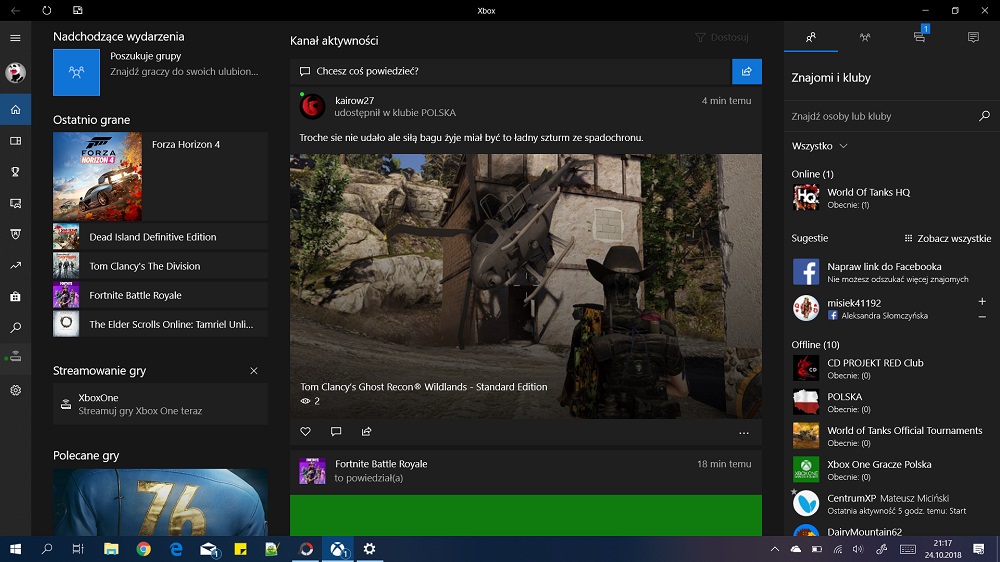
Aby rozpocząć streamowanie rozgrywki, zostawiamy włączoną konsolę, przełączając źródło w telewizorze na inne. Przechodzimy do komputera i uruchamiamy na nim aplikację Xbox. Musimy być zalogowani w aplikacji na to samo konto, co na konsoli. Po podłączeniu do konsoli podłączamy kontroler do portu USB w komputerze za pomocą kabla microUSB i to w zasadzie wszystko. Możemy grać!
Ale jak to wszystko wygląda w praktyce? Ja osobiście testowałem tę funkcję na małym, 11-calowym notebooku Lenovo Yoga. Ten komputer nawet nie stał obok komputerów do gier. Dlatego naprawdę zaskakującym widokiem była Forza Horizon 4 działająca na tym malutkim, niepozornym sprzęcie. Co do płynności rozgrywki, to nie odczułem absolutnie żadnego opóźnienia. Tylko mniej więcej trzy razy usługa zaczęła informować o problemie z połączeniem, obraz zaczął klatkować i pojawiła się tak zwana pikseloza. Ale trwało to zaledwie kilka sekund i zasadniczo nie miało większego wpływu na rozgrywkę. Na pewno idealną konfiguracją pod taką grę jest konsola podłączona kablem do sieci, a laptop podłączony po Wi-Fi 5 GHz. Wtedy mamy do dyspozycji maksymalną przepustowość i minimalne opóźnienie.

Sama aplikacja Xbox to temat na zupełnie inny tekst, bo jest ona naprawdę bardzo rozbudowana. Skupmy się jedynie na funkcjach, jakie są zorientowane wokół streamingu. Po połączeniu z konsolą, możemy nią sterować za pomocą kontrolera lub za pomocą ekranowych przycisków. Ta druga opcja nie jest przydatna do samej gry, lecz przydaje się, gdy nie chcemy grać na konsoli, lecz na przykład sprawdzić coś w ustawieniach.
Możemy też wybrać jakość transmisji. Gdy nasze połączenie nie pozwala na płynny streaming w Wysokiej jakości, możemy wybrać Niską jakość. Wtedy gra wyświetlana jest w niższej rozdzielczości i powinna działać płynnie nawet na wolniejszych łączach. Jakość połączenia możemy też bez przerwy monitorować za pomocą wykresów i danych liczbowych, które przedstawiają opóźnienie sygnału oraz maksymalną i minimalna prędkość.
Microsoft ogłosił niedawno usługę XCloud. Będzie to prawdziwa rewolucja na rynku gier. Zasadniczo będzie ona bardzo zbliżona w swej idei do streamingu gier z naszego własnego Xboksa. Z tą różnicą, że w usłudze XCloud konsola znajduje dosłownie w chmurze. Jedyne, czego będziemy potrzebować, to aplikacja na telefonie, tablecie czy komputerze i wykupiony dostęp do usługi. Cała magia przebiegać będzie na serwerach Microsoftu.
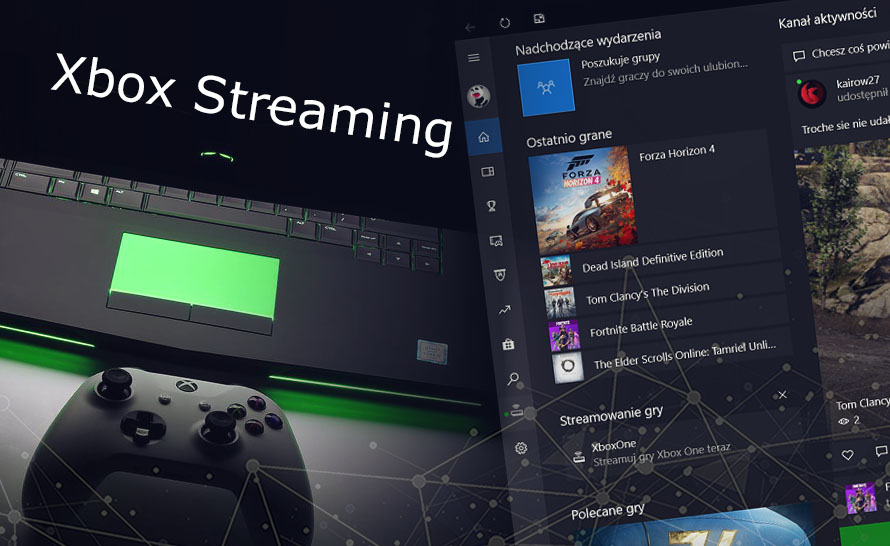
a8fe91a.jpg)